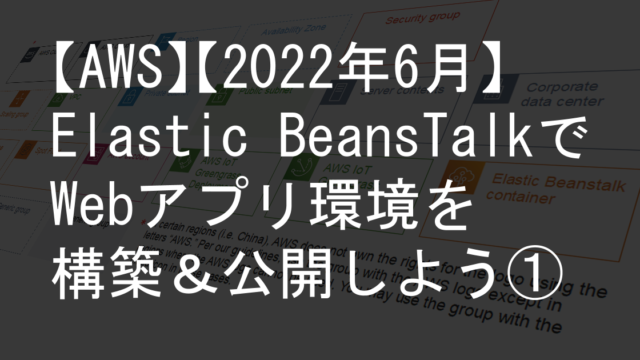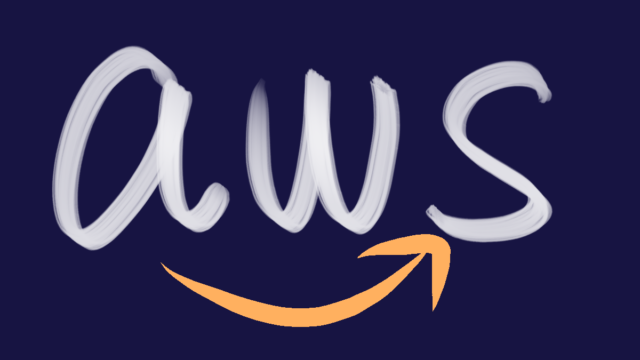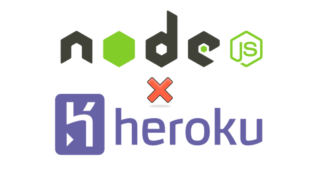本記事はアマゾンウェブサービス(AWS)のElastic Beanstalkを使用してWebアプリ環境を構築、公開する手順の2つ目です。
まず、Elastic BeansTalkアプリケーションを乗せるVPCを構築します。
Elastic BeansTalkが乗っているVPCは後から変更できません。
自分で設計・作成したVPCを使用するため、最初にVPCを作成します。
前記事は以下を参照してください。
本手順で構築するVPCについて
本記事で構築するもの
本手順で以下の物を作成します。
- VPC
- サブネット(public、private)
- インターネットゲートウェイ
- ルートテーブル
- セキュリティグループ
最近はVPC構築時に上記を一括で作成できるようになりました。以前は一つ一つで作成して関連付けする必要があったため、大変使いやすくなっています。
ここでは有難くAWSの機能を利用させていただきます。
構成
以下のネットワーク構成で作成します。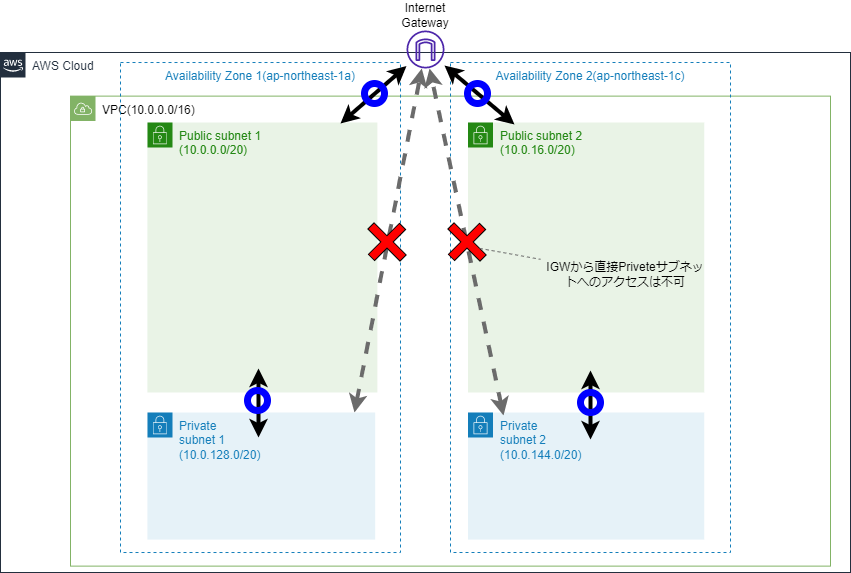
サブネットの構成は以下の通りです。第3オクテットの先頭1ビット
| VPC | 10.0.0.0/16 | 10100000.00000000 |
| public subnet 1 | 10.0.0.0/20 | 10100000.00000000.0000 |
| public subnet 2 | 10.0.16.0/20 | 10100000.00000000.0001 |
| private subnet 1 | 10.0.128.0/20 | 10100000.00000000.1000 |
| private subnet 2 | 10.0.144.0/20 | 10100000.00000000.1001 |
外部からアクセス可能なサブネットはパブリックサブネットのみです。プライベートサブネットにはパブリックサブネットからしかアクセスできません。
作成手順
①VPCダッシュボードよりVPCを作成ボタンをクリックします。
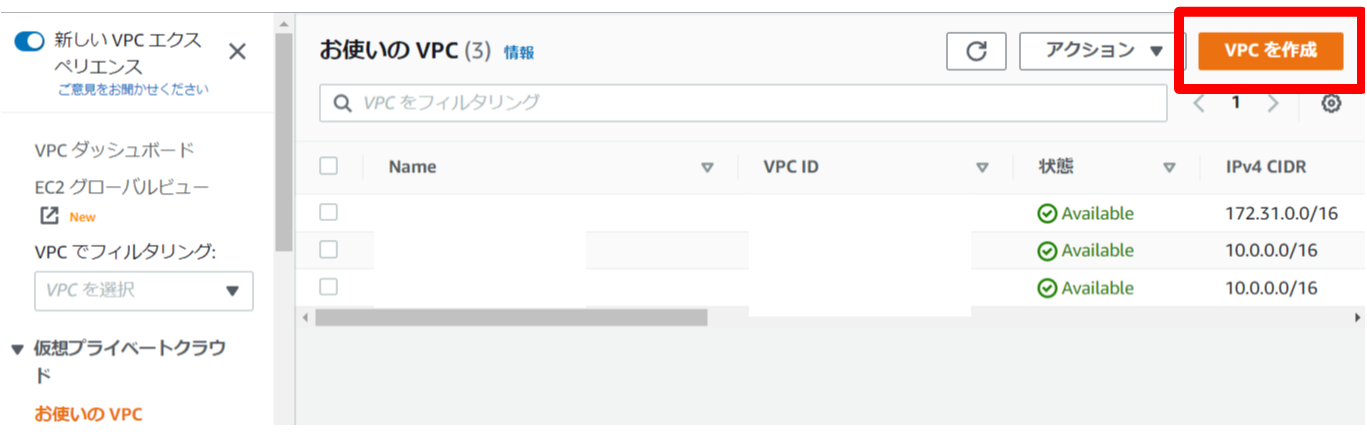
②作成するリレースでVPC、サブネットなどを選択します。
VPC、サブネットなどを選択することでサブネット等の設定も作成画面に追加されます。
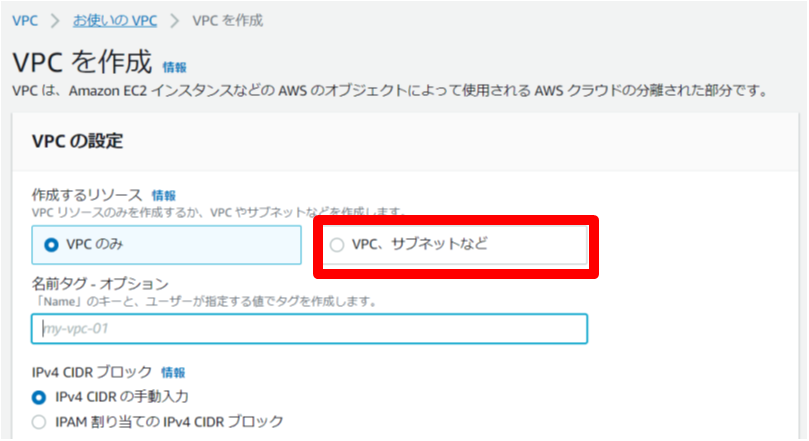
③VPCの設定を行います。
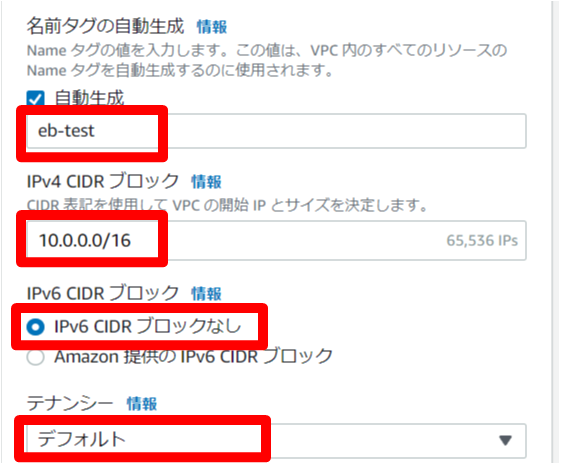 |
|
テナンシーとは、EC2インスタンスが物理的なハードウェア上に分散される方式です。
- デフォルト:他のアカウントと共有の物理ハードウェア上に配置されます。(無料)
- 占有:専用の物理ハードウェア上に配置され、他のアカウントと共有しません。(有料)
④サブネットの設定を行います。
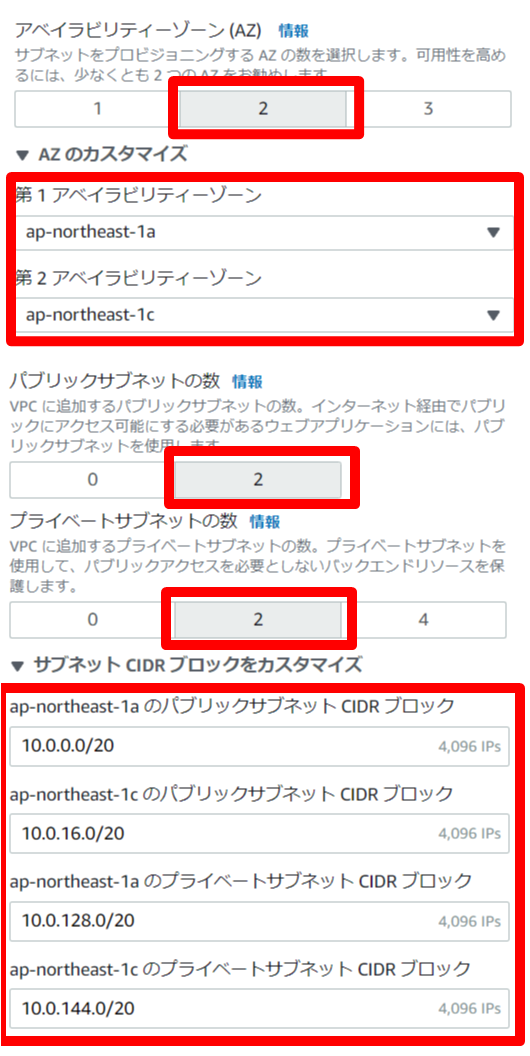 |
|
⑤NATゲートウェイの設定を行います。
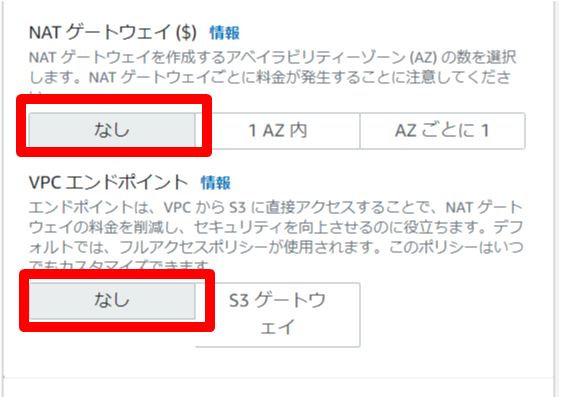 |
NATゲートウェイは費用が掛かるため「なし」とします。 |
NATゲートウェイの料金について
稼働時間に応じた料金+処理データ量に応じた料金の2つがかかります。公開範囲や求められるセキュリティレベルと相談して使用を決めてください。
⑥DNSオプションの設定を行います。
 |
EC2にパブリックDNSホスト名を割り当てるために必要です。ONで。 |
⑦VPCを作成します!
上記でVPCとサブネットの設定は完了です。
VPCを作成ボタンをクリックしてVPCを作成します。
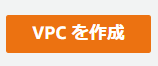
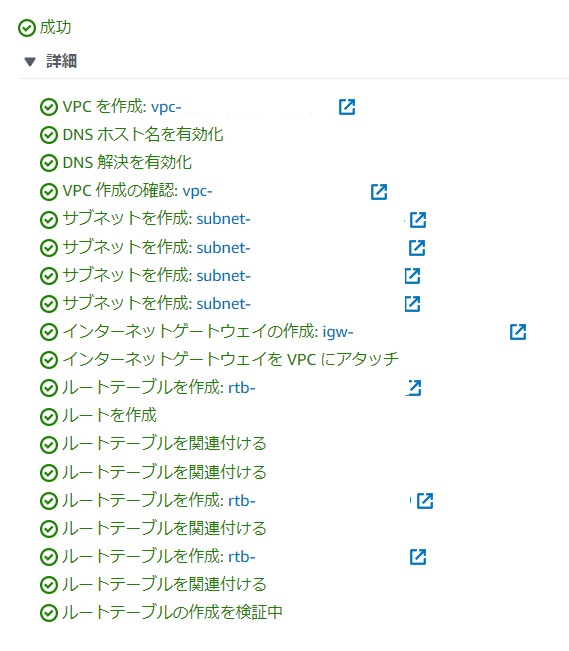
これでVPCの作成が完了しました。
設定に従いインターネットゲートウェイ、ルートテーブルも作成してくれています。便利ですね!
次の記事ではデータベース(RDS)と管理用サーバ(EC2)を作成します。